Kā nomainīt kursoru izgatavotajos logos
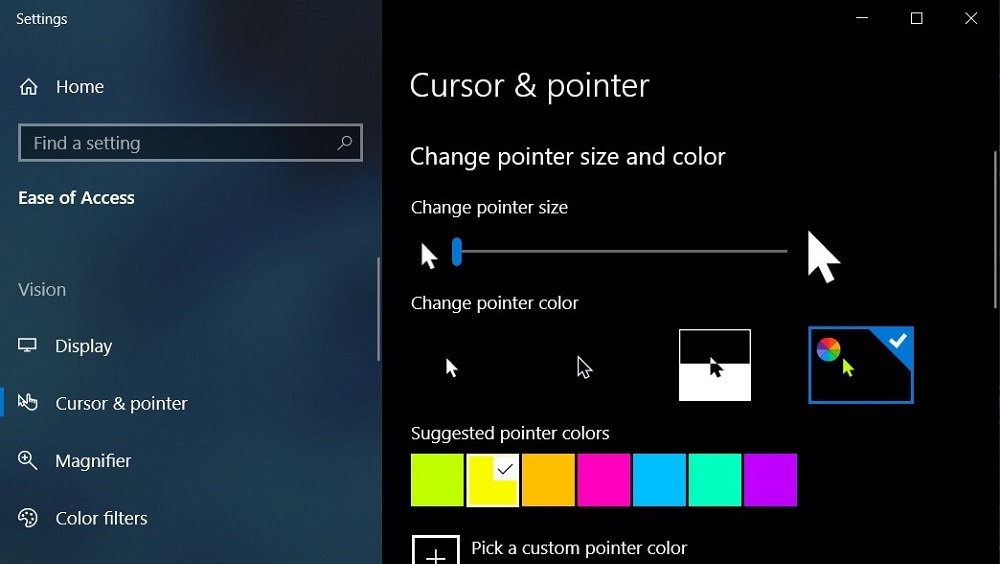
- 4203
- 281
- Lloyd O'Keefe
Laiku pa laikam nāk brīdis, kad jums ir garlaicīgi ar Windows operētājsistēmas standarta dizainu. Jūs, protams, varat nomainīt darbvirsmas fonu vai ievietot citu fona modeli, bet tas faktiski nemainās. Kursora nomaiņa būs daudz interesantāka, jo operētājsistēmā iebūvētās standarta zīmes ir diezgan garlaicīgas un vienmuļākas. Turklāt tam nav nepieciešams instalēt dažādas programmas, lai mainītu sistēmas izskatu. Jums ir jālejupielādē tikai arhīvs, tas jāizkalpo un iestatījumos lejupielādēto paketi jāpielieto. Pilnīgi nekas sarežģīts. Par laimi, katrai gaumei un krāsai ir ļoti daudz modificētu kursoru, kurus var lejupielādēt no interneta un instalēt datorā vai klēpjdatorā.
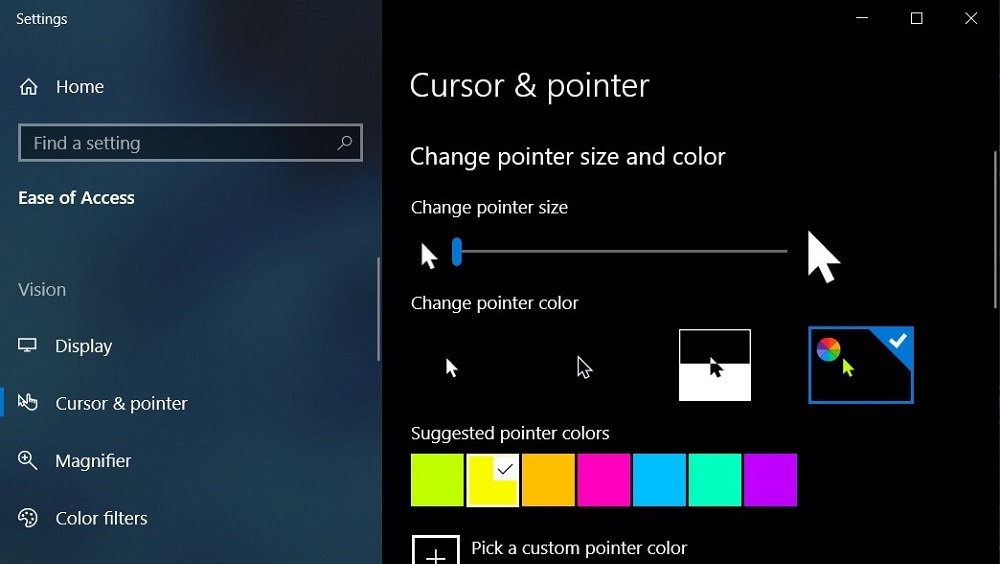
Šajā rakstā mēs iesakām jums detalizēti noteikt, kā mainīt kursoru Windows operētājsistēmā. Mēs arī sniegsim instrukcijas, kā mainīt tā izmēru Dota 2 un iemācīsimies to slēpt spēlē Dark Souls.
Sistēmas kursora aizstāšana
Sākumā ir vērts pieminēt, ka kursorus var animēt un statiski. Animācijas tiek izplatītas failu veidā ar paplašinājumu .Ani un statiskie ir paplašināšanās .Izgriezt. Katra atsevišķa bultiņa ir atsevišķs fails. Tas ir, jūs varat mainīt kopumā kursoru paketi, piemēram, iestatījumu, piemēram, Lololoshka, savukārt visas sistēmas bultiņas to mainīs vai aizstās pēc atrašanās vietas, apvienojot vairākas paketes. Jūs varat tos lejupielādēt arhīva formā ar īpašu instalētāju, pateicoties tam, kuru varat integrēt sistēmā ar diviem peles klikšķiem.
Tagad apsveriet divas nomaiņas iespējas: visu kursoru nomaiņu vai katrs atsevišķi. Nepieciešamie faili un programmatūra katrai no iespējām ir absolūti vienādas, tikai procedūra ir atšķirīga.
1. variants. Visu kursoru aizstāšana vienlaikus
Vienkāršākais un ātrākais veids, kā mainīt Windows dizainu. Tikai pāris sekundes laika, un jūsu sistēma dzirkstīs ar jaunām krāsām.
- Dodieties uz vietni, kur lejupielādējat arhīvu, kas jums patīk, ar peles bultām. Ļoti labs resurss ir WinScreen projekts, šeit ir saite tieši uz lapu ar kursoriem (http: // www.Lukturis.ru/cursors/). Tajā teikts, ka tie ir savietojami ar Windows 10 no visiem izdevumiem, bet praksē tie darbojas pareizi operētājsistēmā Windows 8, 7 (instalēšanas instrukcijas līdzīgas). Bet ar Windows XP tie ir daļēji saderīgi. Tas ir, galvenie parametri darbosies, bet ēnas un izlīdzināšana - nē. Bet vairumā gadījumu tas pat nav pamanāms ar aci.
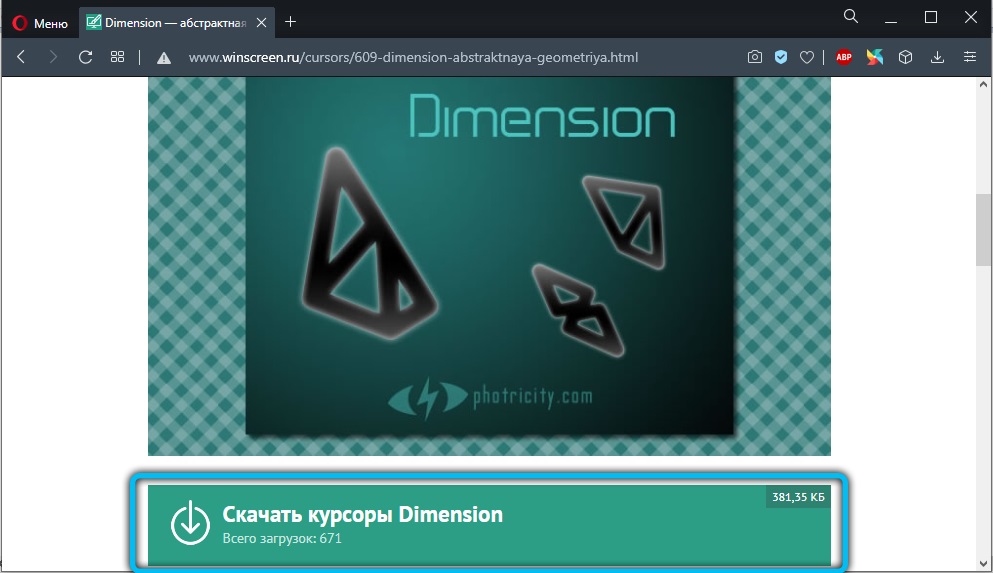
- Lejupielādējiet arhīvu ar jums patīkamo kursoru paketi, izsaiņojiet to jums ērtā mapē.
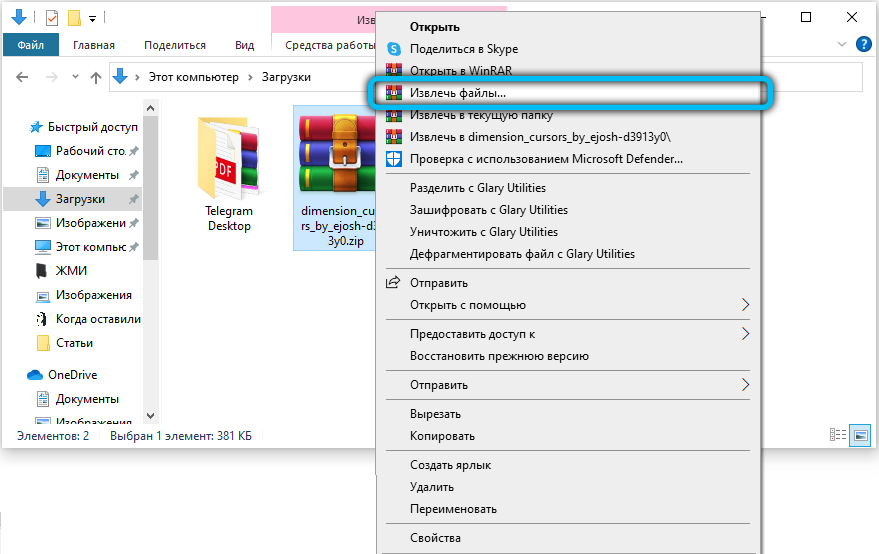
- Atveriet šo mapi, tajā jūs redzēsit failu sarakstu ar paplašinājumu .Ani vai .Cur, kā arī faili to instalēšanai ar Inf paplašināšanu.
- Noklikšķiniet uz InF faila ar pogu Pareizā pele un atlasiet "Instalēt". Ja sistēmas pieprasījumi apstiprina instalāciju, piekritiet.
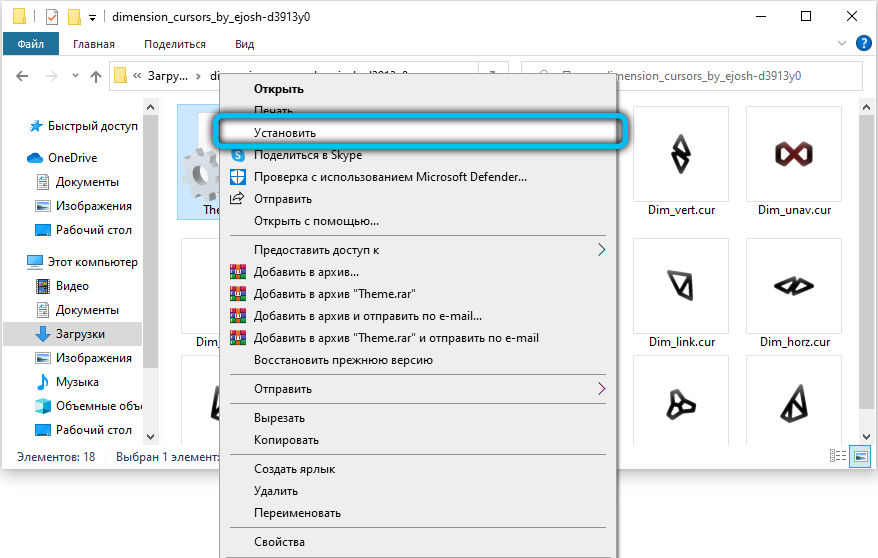
- Dodieties uz “vadības paneli” (atkarībā no Windows versijas, nospiediet startēšanas paneli vai noklikšķiniet uz pogas Labajā pusē un atlasiet atbilstošo sadaļu) - peles zīmes.
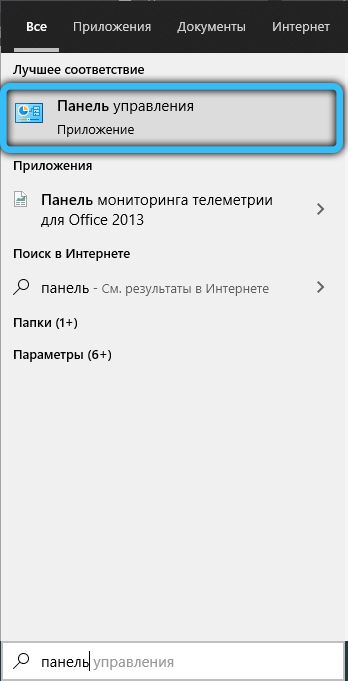
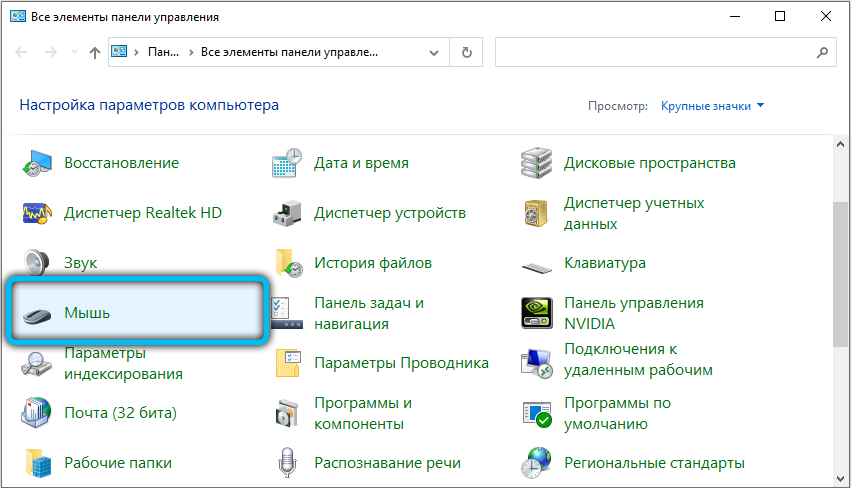

- Pop -up logā "shēma" atlasiet paketi ar atbilstošo vārdu un noklikšķiniet uz Lietot - labi.
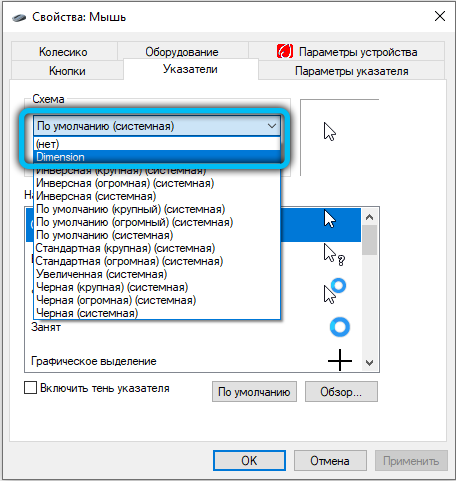
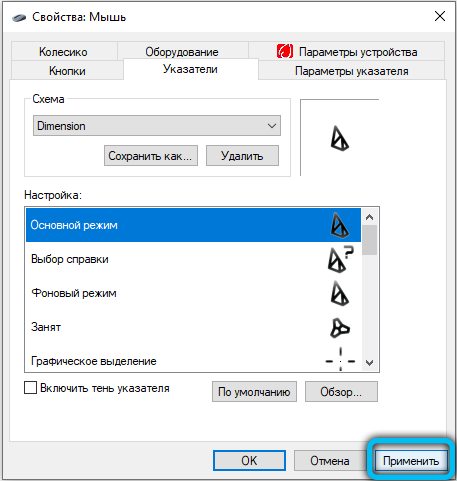
- Izbaudiet jauno kursoru.
2. variants. Kursoru nomaiņa atsevišķi
Rūpīgāka iespēja, kas ļauj izveidot savas shēmas un mainīt tikai tos punktus, kas nepieciešami. Lai to izdarītu, sekojiet šādām darbībām:
- Lejupielādējiet arhīvu, kas jums patīk, izmantojot kursorus, izpakojiet to ērtā vietā datorā.
- Atlasiet visus failus mapē un kopējiet tos C: \ Windows \ kursoros.
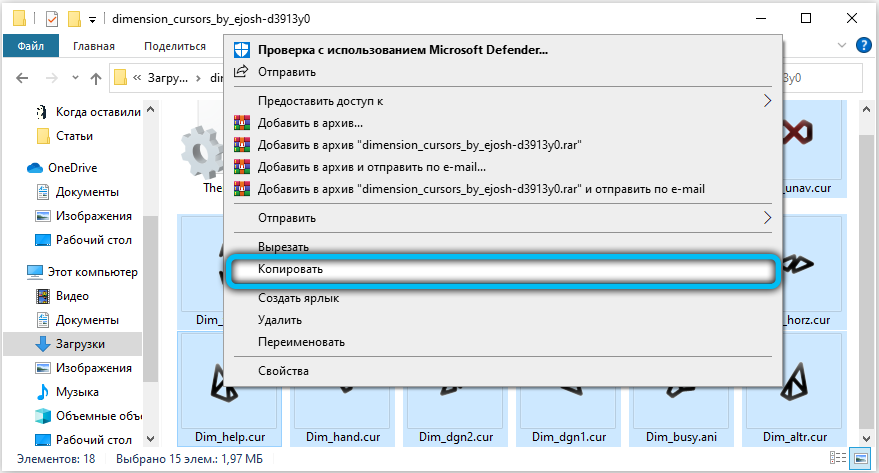
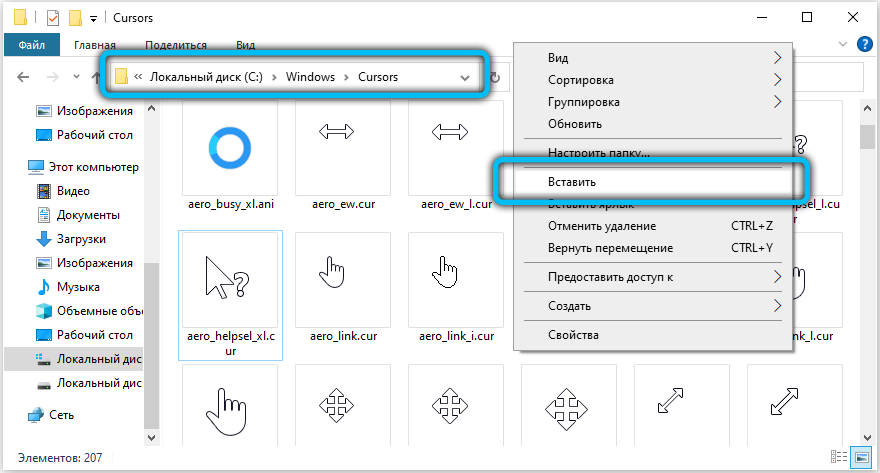
- Dodieties uz vadības paneli - peli - zīmes, kurās logā "Iestatījumi" var redzēt pašreizējos kursora iestatījumus.
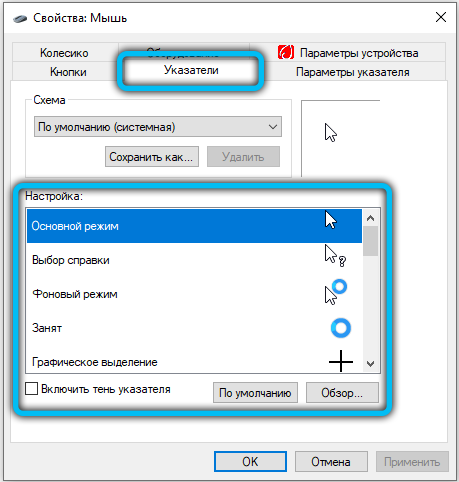
- Iezīmējiet nepieciešamo punktu, piemēram, "pamata režīms" vai "grafiskā atlase", pēc kura tiek aktivizēta poga "pārskats".
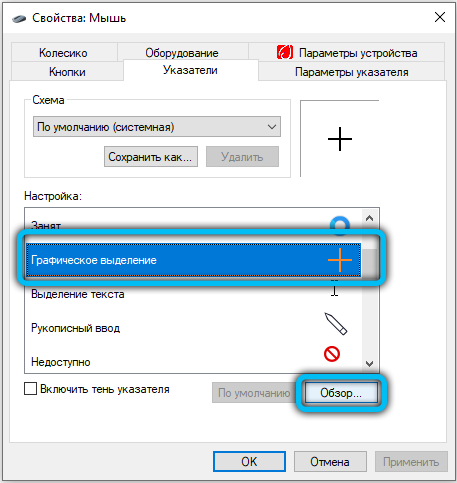
- Noklikšķiniet uz tā un mapē atlasiet vēlamo kursoru; Apstipriniet izvēli, noklikšķinot uz pogas “Atvērt”.
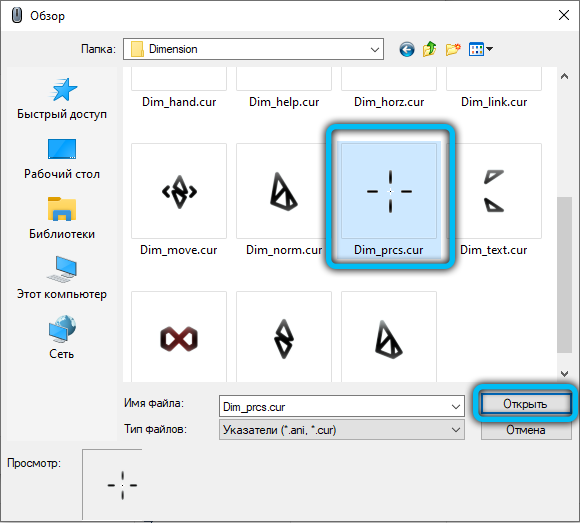
- Mainiet tos punktus, kas jums ir visinteresantākie.
- Ja vēlaties saglabāt pašreizējo iestatījumu shēmu, noklikšķiniet uz pogas “Saglabāt kā”, ievadiet savas shēmas nosaukumu. Jūs varat arī vienkārši noklikšķināt - labi.
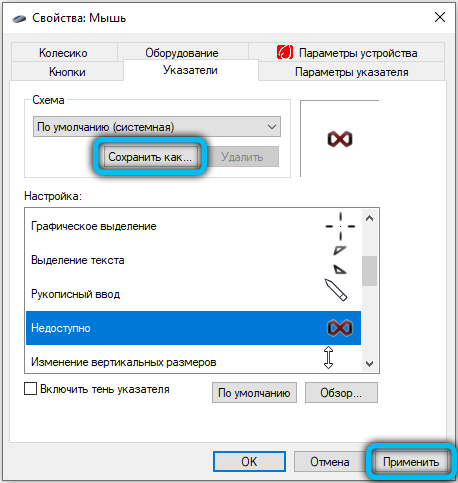
- Priecājieties par jauniem kursoriem.
3. variants. Sistēmas kursora aizstāšana, izmantojot reģistru
Pirms veikt izmaiņas Windows reģistrā, ieteicams izveidot sistēmas atkopšanas punktu ("vadības panelis", pēc tam - "Restaurācija", pēc tam - "atkopšanas diska izveidošana" vai "sistēmas atkopšanas pielāgošana").
Kursora nomaiņa ir šāda:
- Atveriet reģistra redaktoru (ievadiet komandrindas "Regedit" un nospiediet taustiņu Enter);
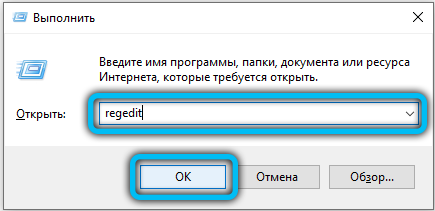
- Dodieties uz HKEY_CURRENT_USER \ CONTROL PANEL \ CUSORS sadaļu;
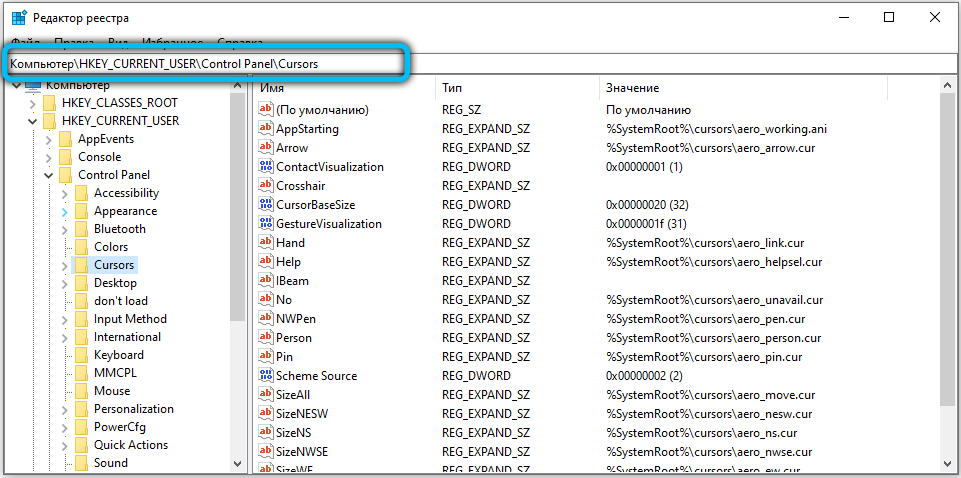
- Cursor sadaļā atveriet vienumu “Noklusējums” un laukā “Vērtība”, lai manuāli ievadītu peles kursora nosaukumu (tikai no sistēmas instalēta), pēc tam noklikšķiniet uz “Labi”;
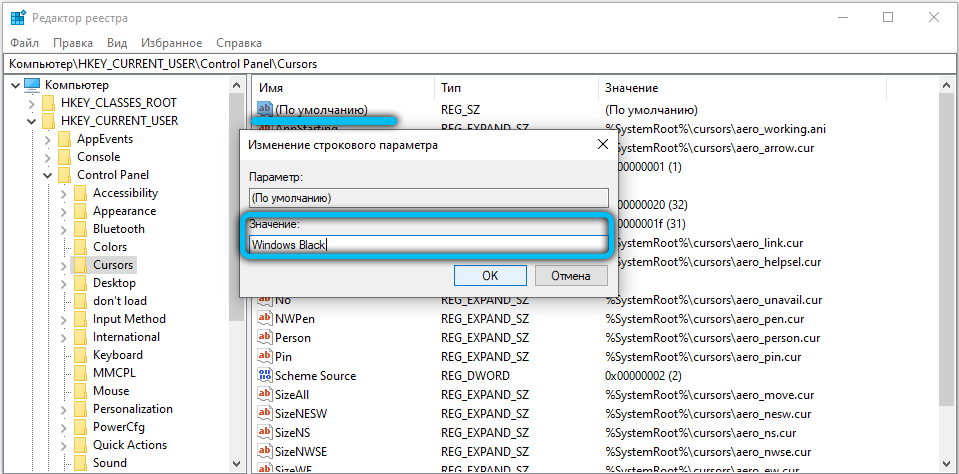
- Ja jaunais iestatījums nekavējoties nestājas spēkā, tad būs arī nepieciešams restartēt datoru;
- Ja jums jāmaina rādītājs tikai noteiktiem kursora režīmiem (piemēram, ievadot rakstzīmes vai fona režīmā), tad laukā "Vērtība" jums jāievada pilns ceļš uz failu ar paplašinājumu .Cur (un tādā pašā veidā jūs varat instalēt kursoru, kas iepriekš nav pievienots sistēmai).
Piemēram, laukā “vērtība” var norādīt šādus bultiņas nosaukumus:
- Windows noklusējums - standarta rādītājs;
- Windows Black - melna sistēmas pele;
- Apgriezti logi - apgriezti (maina krāsu, atkarībā no fona);
- Windows noklusējums (liels) - standarta paplašināts rādītājs (augstas izšķirtspējas ekrāniem).
Visu sistēmā instalēto kursoru nosaukumus var apskatīt mapē C: \ Windows \ Cursors (ar paplašinājuma failu nosaukumu .Cur).
4. variants. Mēs izmantojam Cursorfx
Šī metode patiks tiem, kas vēlas smalki konfigurēt kursora izturēšanos logos. Piemēram, pielāgojiet animācijas ātrumu, pievienojiet vilcienu no ēnas, ieslēdziet peles bultiņas veida izmaiņas atbilstoši grafikam un tā tālāk. Lietojumprogramma ir pieejama divās versijās:
- 16, piemērota Windows 7, Vista, XP;
- 03, piemērots Windows 10, 8.1, 8, 7.
2. versija.16 ir bez maksas, bet pagaidām attīstītājs vairs neatbalsta. Neskatoties uz to, Windows lieliski darbojas novecojušos izdevumos. Bet Cursorfx 4.03 - apmaksāts pieteikums ar 30 dienu bezmaksas versiju (licences izmaksas ir 4,99 USD). Abas programmas versijas var lejupielādēt izstrādātāja https: // www oficiālajā vietnē.Stardeks.Com/produkti/cursorfx/.
Pieteikums ir pieejams krievu valodā. Pēc tā instalēšanas jums būs nepieciešams:
- Lejupielādējiet arhīvu ar jaunām bultiņām, kuras lietotājs vēlas izmantot;
- Atveriet programmu, dodieties uz sadaļu “My Cursors”;
- atlasīt "Jauns iepakojums";
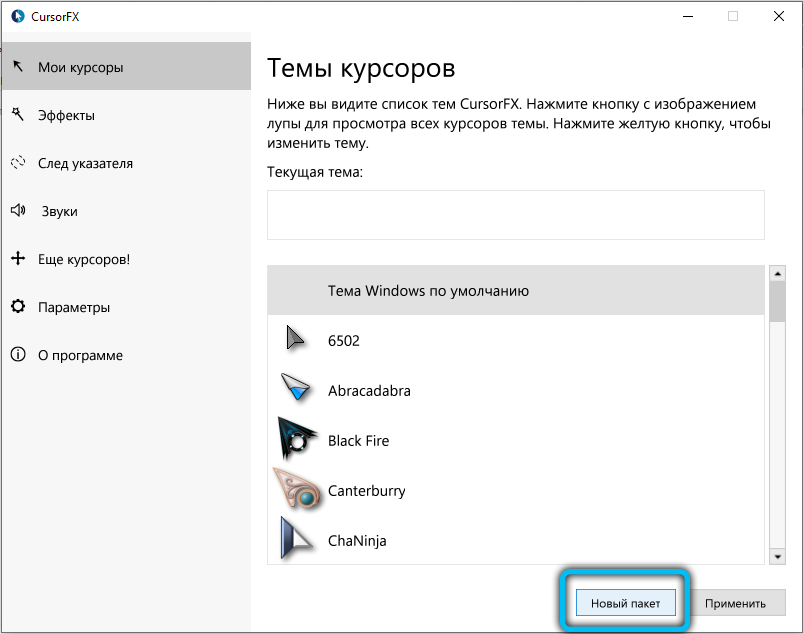
- Norādiet ceļu uz failu ar jauniem kursoriem (jūs pat varat izmantot arhīvu, kurā ir vairāk nekā viena peles tēma - programma tos atbilstoši atpazīst un nekavējoties integrējas kopējā Windows sarakstā);
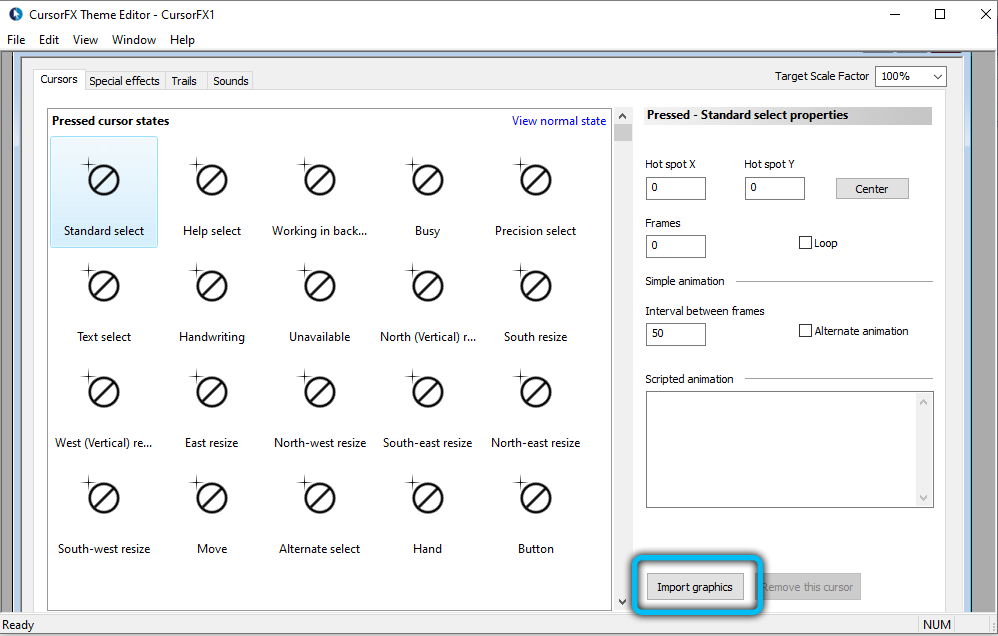
- Mainiet pēc iestatījumu pieprasījuma sadaļās "Effects" un "Rādītāja izsekošana", noklikšķiniet uz "Lietot".
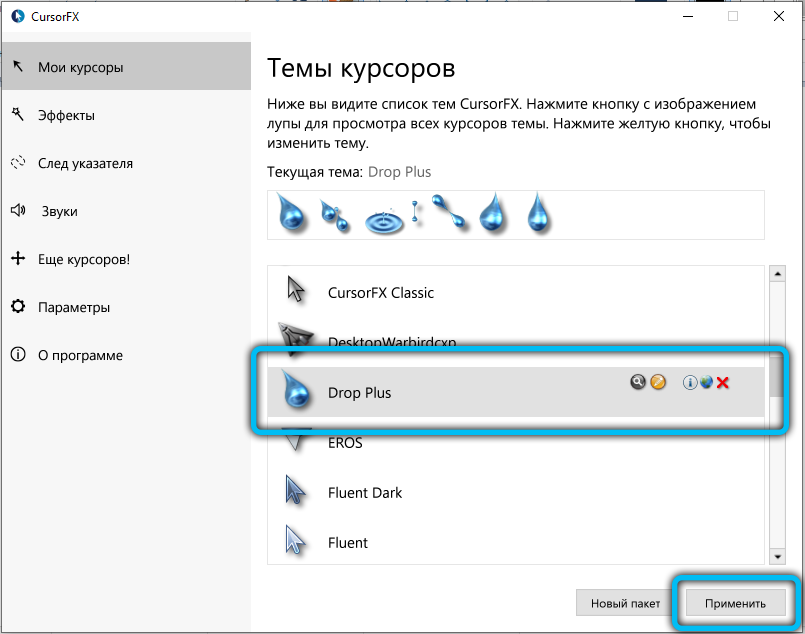
Programmai ir arī cilne “joprojām kursori” - pārejot uz to, tiek atvērts populāru zīmju tēmu saraksts starp Cursorfx lietotājiem. Jūs varat lejupielādēt savu iecienīto bez maksas.
Noņemot kursoru spēlē Dark Souls
Dark Souls ir viena no populārākajām un vismodernākajām spēlēm RPG žanrā. To spēlē milzīgs skaits spēlētāju no visas pasaules. Spēle piesaista ar savu pārdomāto spēles pasauli un procesu, bet laiku pa laikam tā var rasties spēcīgi kaitinošas kļūdas. Viena no šīm kļūdām ir balta peles kursors ekrāna vidū, no kura nav iespējams atbrīvoties no standarta veidiem. Gandrīz katrs Dark Souls spēlētājs agrāk vai vēlāk domā par to, vai ir iespējams viņu noņemt bez pēdas, lai viņš netraucētu. Tam internetā tiek izplatīti vairāki ielāpi, ar kuriem jūs varat konfigurēt spēli tā, lai kursors netiktu parādīts. Kas man jādara?
- Lejupielādējiet arhīvu ar konfigurācijas korekcijas failu. Jūs varat lejupielādēt mūsu vietnē vai atrast tematiskos forumos (pēc pieprasījuma DSFIX Dark Souls, tas darbojas arī spēlē ar atjauninātām faktūrām).
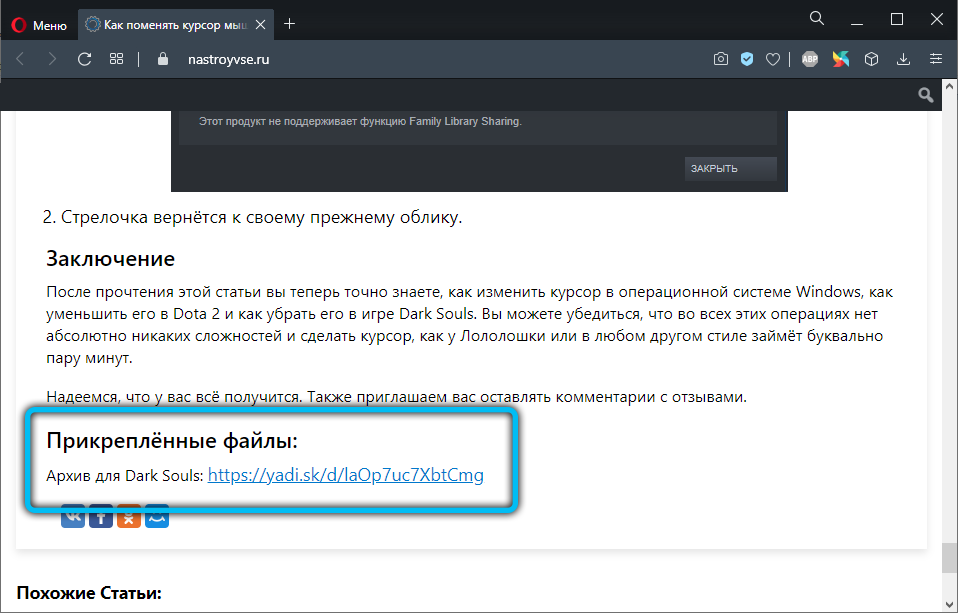
- Augšpusē spēļu mapē un piekrītiet aizstāt konfigurācijas failus.
- Palaidiet spēli un pārliecinieties, ka kursors ir paslēpts.
- Ja kursors joprojām ir redzams, tad jums ir jānospiež F9 (lai no plākstera iekļautu labojumus).
Kursora samazināšana dota 2
Dota 2 ir vēl viena neticami populāra spēle ar miljoniem fanu visā pasaulē. Pēc viena no spēles atjauninājumiem kursors kļuva apmēram 4 reizes vairāk nekā iepriekš. To izraisa fakts, ka atjaunināšanas izstrādātāji nosaka bultiņas skalas vērtību par aptuveni 400%, tā ka monitorā ir ērti spēlēt 4K izšķirtspēju, un tā kā salīdzinoši nelielam lietotāju skaitam ir šādi displeji , kursors parastajā ekrānā izskatās milzīgs. Vai ir iespējams kaut kā novērst šo kļūdu un samazināt tās lielumu?
Lai to izdarītu, jums ir nepieciešams:
- Palaidiet tvaiku, atlasiet Dota 2 spēli, noklikšķiniet uz peles nosaukuma pēc nosaukuma, izvēlieties rekvizītus - iestatiet sākuma parametrus. Atvērtā rindā jums jāievada šāda komanda: -cursor_scale_percent 100, pēc tam noklikšķiniet uz Labi un sāciet spēli.
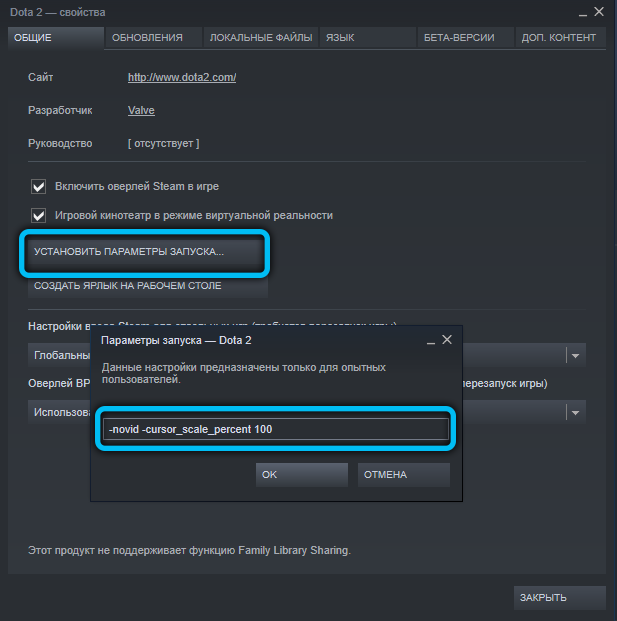
- Bultiņa atgriezīsies pie iepriekšējā izskata.
Secinājums
Pēc šī raksta izlasīšanas jūs tagad precīzi zināt, kā mainīt kursoru Windows operētājsistēmā, kā to samazināt Dota 2 un kā to noņemt spēlē Dark Souls. Jūs varat pārliecināties, ka visās šajās operācijās nav absolūti nekādu grūtību, un izveidot tādu kursoru kā Lololoshka vai jebkurā citā stilā burtiski prasīs pāris minūtes.
Mēs ceram, ka jums izdosies. Mēs arī aicinām jūs atstāt komentārus ar atsauksmēm.
Pievienotie faili:
Arhīvs tumšām dvēselēm: https: // disks.Jandekss.ru/d/laop7uxbtcmg
- « Filmas lejupielāde un ierakstīšana no interneta uz zibatmiņu
- Labākie simulatori ātras drukāšanas mācīšanai uz tastatūras »

